iOS'un kişi defteri, iPhone kullanıcılarının arkadaşlarıyla, aileleriyle, iş arkadaşlarıyla ve daha fazlasıyla iletişim kurması için kullanışlıdır. iPhone'unuza 50,000'e kadar kişi kaydedebilirsiniz. Zaman geçtikçe, telefonunuza birçok kişiyi kaydedebilirsiniz. Bu, özellikle cihazınızda çok sayıda yinelenen kişi olduğunda, belirli kişileri aramayı zorlaştırır. Kişi listenizi temiz ve net tutmak için şunları öğrenebilirsiniz: iPhone'unuzdaki kişileri nasıl birleştirebilirsiniz? ve yinelenen adları silin.

- Bölüm 1: iPhone'daki Kişileri Birleştirmenin En Kolay Yolu [Tüm Modeller]
- Bölüm 2: iOS 16 ve Sonraki Sürümlerde Kişiler Nasıl Birleştirilir
- Bölüm 3: iPhone'da Farklı Adlara Sahip Kişiler Nasıl Birleştirilir
- Bölüm 4: iPhone Kişilerini Birleştirme hakkında SSS
Bölüm 1: iPhone'daki Kişileri Birleştirmenin En Kolay Yolu [Tüm Modeller]
iPhone kişi listesi muhtemelen bir dizi farklı kanaldan gelir: iCloud yedeklemesi, Gmail veya başka bir e-posta hesabı. Sonuç olarak, bir adın birden fazla kopyası olabilir. Neyse ki, Apeaksoft iPhone Aktarımı herhangi bir iPhone'daki yinelenen kişileri kolayca birleştirmenize yardımcı olabilir.

4,000,000 + Yüklemeler
iPhone'da yinelenen kişileri tespit edin ve bunları hızlı bir şekilde birleştirin.
iPhone'unuzda kişi grubu oluşturun.
Verileri iOS, bilgisayar ve iTunes arasında aktarın ve yönetin.
Kullanımı kolaydır ve teknik beceri gerektirmez.
Cihazınızdaki verileri silmez veya kapsamaz.
En yeni iPhone'ları ve iPad modellerini destekleyin.
İPhone'unuzda Yinelenen Kişileri Nasıl Birleştirirsiniz?
1. AdımKişilerinizi tarayınBilgisayarınıza en iyi iletişim yöneticisini yükleyin ve başlatın. Yazılım Windows 11/10/8/7 ve Mac OS X 10.7 veya üzeri ile uyumludur. iPhone'unuzu bilgisayarınıza bir Lightning kablosuyla bağlayın. Cihazınız algılandığı sürece yazılım iPhone'unuzdaki tüm verileri anında tarayacaktır.
 2. AdımYinelenen kişileri tespit et
2. AdımYinelenen kişileri tespit etGit Bize Ulaşın sol kenar çubuğundan sekmeyi tıkladığınızda iPhone'unuzdaki tüm kişileri göreceksiniz. I vur Yinelenen İletişim üst şeritteki düğme. Daha sonra yazılım birkaç saniye içinde tüm yinelenen kişileri bulacaktır.
Daha sonra birleştirmek istediğiniz kişileri seçin ve Seçilenleri Birleştir açılır penceredeki düğmesine basın. Yazılım işin geri kalanını yapacaktır. Tek yapmanız gereken işlemin bitmesini beklemek. Ardından yazılımı kapatın ve iPhone'unuzun bağlantısını kesin. Kişi listenizin kompakt hale geldiğini göreceksiniz.

not: Yazılım, en yeni iOS cihazlarının yanı sıra iPhone 7/6s/6 ve önceki sürümlerde de sorunsuz çalışır.
Bölüm 2: iOS 16 ve Sonraki Sürümlerde Kişiler Nasıl Birleştirilir
İOS 16'dan önce kişi listenizi temizlemek ve yinelenen kişileri birleştirmek kolay bir iş değildi. iOS 16 ile Apple, iPhone'daki yinelenen kişileri otomatik olarak taramak ve birleştirmek için yerel bir özellik ekledi. Yazılımı güncellediyseniz işi tamamlamak için aşağıdaki adımları izleyin.
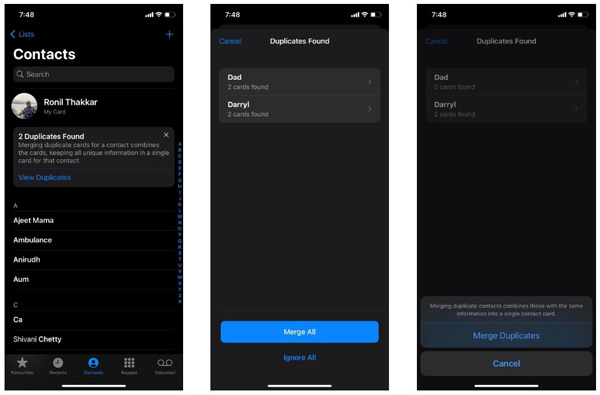
1. Adım Kişiler uygulamasını ana ekranınızdan çalıştırın; yinelenen kişileriniz varsa bir uyarı alırsınız.
2. Adım Dokunun Yinelenenleri Görüntüle uyarının altındaki düğmeyi tıkladığınızda iPhone'unuz aşağıdakilerin listesini görüntüleyecektir: Yinelenenler Bulundu.
3. Adım Basın Tümünü Birleştir alttaki butona basın ve Yinelenenleri Birleştir İşleminizi onaylamak için düğmesine basın. Daha sonra iPhone kişileri sizin için otomatik olarak birleştirecektir.
not: iPhone size yalnızca iki seçenek sunar: Tümünü Birleştir or Tümünü Yoksay üzerinde Yinelenenler Bulundu ekran. Bu, yalnızca tüm yinelenen kişileri birleştirebileceğiniz veya bunları yok sayabileceğiniz anlamına gelir. Belirli kişileri birleştirmek istiyorsanız üçüncü taraf bir iletişim yöneticisine ihtiyacınız olacaktır. Dokunduğunuzda iPhone'unuzdaki kişileri ayıramayacağınızı unutmayın. Tümünü Birleştir düğmesine basın.
Bölüm 3: iPhone'da Farklı Adlara Sahip Kişiler Nasıl Birleştirilir
iPhone'lar aynı ada sahip yinelenen kişileri bulur. Başka bir deyişle yerel özellik, telefon numaralarını tek ad altında kopyalar ve yinelenen kişi kartını siler. Aynı kişiye ait ancak farklı adlara sahip kişi kartları söz konusu olduğunda, aşağıdaki adımları izleyerek bunları bağlayabilirsiniz.
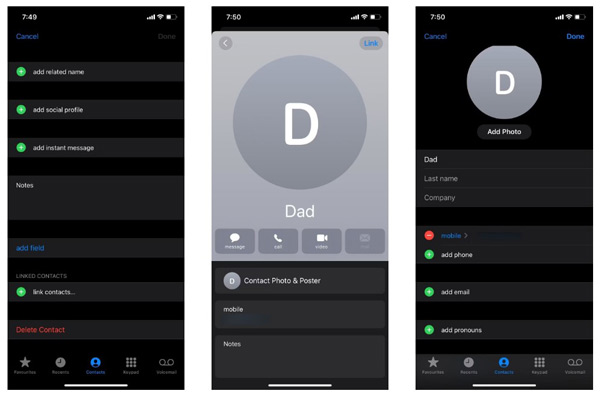
1. Adım Kişiler uygulamanızda birleştirmek istediğiniz bir kişiyi seçin.
2. Adım Dokunun Düzenle sağ üst köşedeki düğmesine basın, aşağı kaydırın ve kişileri bağla seçenek. Ardından listede hedef kişi kartını bulun ve seçin.
3. Adım Basın Link sağ üst köşedeki düğmesine ve ardından tamam eylemi onaylamak için düğmesine basın.
4. Adım iPhone'unuzdaki kişileri ayırmak istiyorsanız, birleştirilmiş kişiyi bulup dokunun, Düzenle düğmesine dokunun, Kırmızı daire, ı vur bağlantısını kaldır tuşuna basın ve tuşuna basın. tamam.
not: Bu şekilde, farklı adlara sahip iki kişi kartını kişi listenizdeki tek bir girişte birleştirir. Her iki kişiyi de saklar ve hiçbir kartı silmez.
Ayrıca ilginizi çekebilir:Bölüm 4: iPhone Kişilerini Birleştirme hakkında SSS
iPhone'da kişileri birleştirme işlemini geri alabilir miyim?
Hayır. iPhone'unuzdaki kişileri birleştirdiğinizde, yinelenen kartlar hafızanızdan kaldırılacaktır. Kişileri birleştirmeyi geri almanın bir yolu yoktur. Kişileri yalnızca Bağlantı özelliğini kullanarak birleştirirseniz, bunları ayırabilirsiniz. Bunun nedeni, eylemin hiçbir kişiyi silmemesidir.
Bir iPhone'daki kişileri bağlamanın amacı nedir?
Kişileri bağlamak aynı zamanda kişileri birleştirmek olarak da bilinir. Bu özellik, farklı adlara veya aynı ada sahip kişileri birleştirmenize yardımcı olur. Bu, bilgileri tek bir yerde birleştirmenizi sağlar. Sonuç olarak, birden fazla can sıkıcı girişi ortadan kaldırabilir ve kendinizi karışıklıktan kurtarabilirsiniz.
Mac'te kişiler nasıl birleştirilir?
Mac kullanıcıları iPhone kullanıcılarıyla aynı sorunla karşılaşabilir. Kişi listenizin bir kopyasını Mac'inize kaydederseniz, yinelenen kişi kartlarını birleştirmenin zamanı gelmiştir. Mac'inizdeki Kişiler uygulamasını açın, Card menüsünü seçin ve Yinelenenleri ara. Daha sonra size bir diyalog sunulacak. Son olarak, gitmek yinelenen kartları birleştirmek için düğmeyi kullanın.
Sonuç
Şimdi, nasıl yapılacağını anlamalısın iPhone'unuzdaki kişileri birleştirme çeşitli durumlarda. Yerel özellik, iOS 16 ve sonraki sürümlerde yinelenen kartları birleştirmenize ve gereksiz öğeleri silmenize olanak tanır. Apeaksoft iPhone AktarımıÖte yandan işi herhangi bir iOS cihazında tamamlayabilir. Bu konuyla ilgili başka sorularınız varsa, lütfen aşağıya bir yorum bırakın; mümkün olan en kısa sürede yanıtlayacağız.








